KontrolPack을 사용하여 네트워크를 통해 컴퓨터 연결/제어

KontrolPack을 사용하여 네트워크의 컴퓨터를 손쉽게 제어하세요. 서로 다른 운영 체제를 사용하는 컴퓨터를 손쉽게 연결하고 관리하세요.
기본 OS 데스크탑 환경은 보기 좋고 기능적으로 설계되었습니다. 대부분의 경우 작동합니다. 그러나 데스크톱 아이콘과 같이 많은 사용자가 불편할 수 있는 개발자가 해제하는 특정 기능이 있습니다. 따라서 이 가이드에서는 기본 OS에서 바탕 화면 아이콘을 다시 활성화하는 방법을 보여줍니다.
참고: 이 기술은 최신 기본 OS Juno에서 가장 잘 작동합니다. 이전 릴리스를 사용하는 경우 계속하기 전에 시스템을 업그레이드하십시오 .
현재로서는 기본 OS 코드를 파헤치고 바탕 화면 아이콘을 다시 활성화하기 위해 몇 가지를 변경할 수 있는 방법이 없습니다. 기본 OS에서 바탕 화면 아이콘 기능을 다시 가져오는 유일한 방법은 바탕 화면 폴더라는 앱을 설치하는 것입니다.
Elementary OS에서 Desktop Folder 애플리케이션에 액세스하는 방법에는 두 가지가 있습니다. 사용자는 소스에서 소프트웨어를 빌드하거나 소스 코드를 다운로드하고 컴파일하지 않으려는 경우 AppCenter 스토어에서 직접 설치할 수 있습니다.
Desktop Folder는 Elementary OS의 AppCenter 소프트웨어 스토어에 있으며 무료로 다운로드할 수 있습니다. 앱을 설치하려면 독에서 AppCenter 아이콘을 클릭하여 AppCenter를 열거나 응용 프로그램 메뉴에서 검색하여 시작하십시오.
AppCenter 스토어를 연 후 검색창을 찾아 마우스로 클릭하세요. 그런 다음 "Desktop Folder"를 입력 하고 Enter 키를 눌러 AppCenter에서 앱을 검색합니다.
검색 결과가 로드되면 상단에 Desktop Folder와 함께 다양한 앱 결과가 표시됩니다. AppCenter에서 Desktop Folder 앱 페이지를 로드하려면 클릭하십시오.
AppCenter의 Desktop Folder 앱 페이지에서 파란색 "무료" 버튼을 찾아 마우스로 클릭합니다. 이 버튼을 선택하면 암호 프롬프트로 시작하여 설치 프로세스가 시작됩니다. 암호를 입력하면 Desktop Folder가 시스템에 설치됩니다.
Desktop Folder는 GitHub에서 사용할 수 있으며 원하는 경우 소스에서 컴파일할 수 있습니다. 소프트웨어를 컴파일하려면 먼저 터미널 창을 열고 필요한 빌드 시간 종속성을 모두 설치합니다. 터미널을 열려면 키보드에서 Ctrl + Alt + T 또는 Ctrl + Shift + T 를 누릅니다 .
sudo apt install meson valac libgee-0.8-dev libcairo2-dev libjson-glib-dev libgdk-pixbuf2.0-dev libwnck-3-dev libgtksourceview-3.0-dev libjson-glib-dev intltool git
터미널 창을 통해 기본 OS에 모든 종속성을 설치했으면 git clone 명령을 사용 하여 데스크톱 폴더 소스 코드를 컴퓨터에 다운로드합니다.
자식 클론 https://github.com/spheras/desktopfolder.git
Desktop Folder 소스 코드 다운로드가 완료되면 터미널 세션을 소스 코드 디렉토리로 이동할 차례입니다. CD 명령을 사용하여 "desktopfolder"를 입력합니다.
CD 데스크탑 폴더
"desktopfolder" 내부에서 meson build 명령어를 사용하여 빌드 환경을 생성합니다.
중간자 빌드
소프트웨어 컴파일이 완료되면 CD 명령을 사용 하여 터미널을 "build" 폴더로 이동합니다.
CD 빌드
으로 중간자 구성의 명령, 소스 코드를 구성합니다.
meson 구성 -D 접두사=/usr
은 Using 닌자 명령을, 바탕 화면 폴더 코드를 컴파일합니다. 초급 OS PC의 속도에 따라 컴파일 시간이 오래 걸릴 수 있음을 명심하십시오.
닌자
Desktop Folder용 코드가 컴파일되면 ninja install 명령을 사용하여 시스템에 소프트웨어를 설치합니다 .
sudo 닌자 설치
Desktop Folder는 일단 구축되면 터미널 창에서 다음 명령을 작성하여 즉시 실행할 수 있습니다.
com.github.spheras.desktopfolder
기본 OS에서 바탕 화면 아이콘을 다시 활성화한다는 것은 로그인 시 자동으로 시작되도록 바탕 화면 폴더를 설정하는 것을 의미합니다. PC를 켤 때 Desktop Folder 앱이 자동으로 실행되도록 구성하려면 먼저 "응용 프로그램"을 클릭하여 앱 시작 관리자를 불러옵니다.
앱 시작 관리자에서 "시작"을 입력합니다. "Startup"에 대한 검색 결과를 살펴보고 이를 실행하여 Elementary OS의 애플리케이션 자동 시작 섹션을 로드합니다.
시작 영역 내부에서 앱의 왼쪽 하단 섹션에서 + 기호를 찾아 마우스로 클릭합니다.
+ 기호를 클릭하면 검색 상자와 응용 프로그램 목록이 표시됩니다. "Desktop Folder" 목록을 살펴보고 선택하십시오. 또는 검색 상자에 "Desktop Folder"를 입력하여 시작 목록에 추가합니다.
또는 명령줄을 사용하려는 경우 Ctrl + Alt + T 또는 Ctrl + Shift + T 를 사용하여 터미널 창을 시작 하고 다음 CP 명령을 사용하여 Desktop Folder를 "autostart" 폴더에 넣습니다.
cp /usr/share/applications/com.github.spheras.desktopfolder.desktop ~/.config/autostart/
sudo chmod +x com.github.spheras.desktopfolder.desktop
데스크탑 폴더가 로그인 시 로드되도록 설정되면 PC를 재부팅하십시오. 다시 로그인하면 기본 OS 바탕 화면에 바탕 화면 아이콘이 표시됩니다!
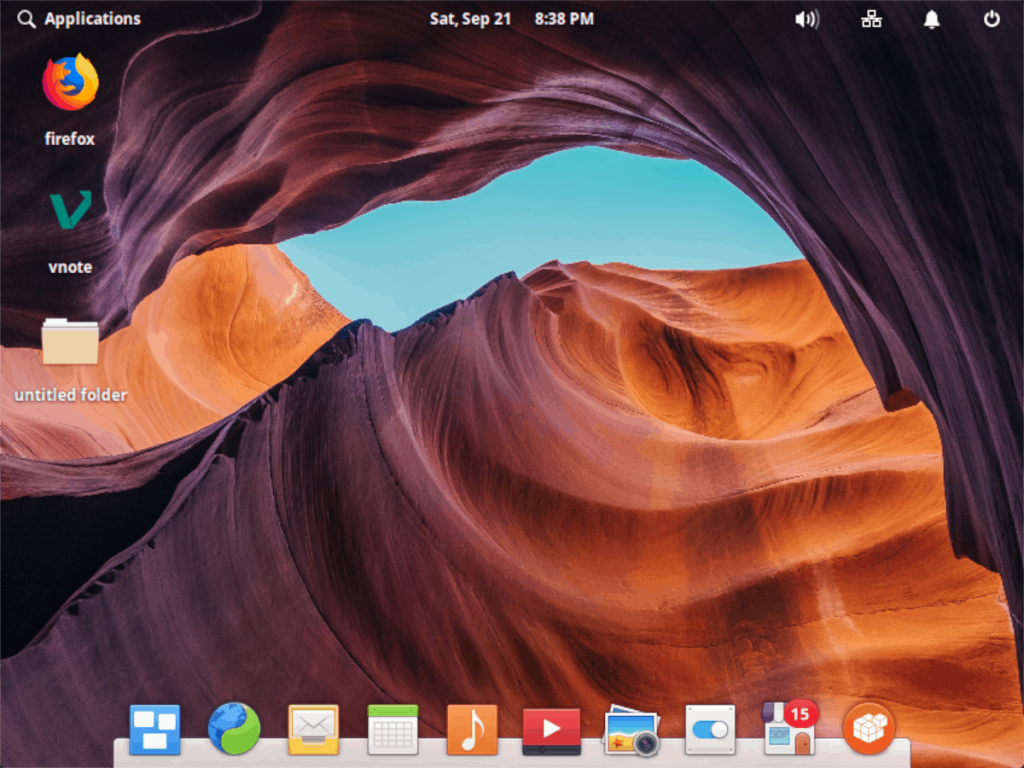
KontrolPack을 사용하여 네트워크의 컴퓨터를 손쉽게 제어하세요. 서로 다른 운영 체제를 사용하는 컴퓨터를 손쉽게 연결하고 관리하세요.
반복되는 작업을 자동으로 수행하고 싶으신가요? 버튼을 여러 번 수동으로 클릭하는 대신, 앱이 자동으로 실행되도록 하면 더 좋지 않을까요?
iDownloade는 BBC iPlayer 서비스에서 DRM 없는 콘텐츠를 다운로드할 수 있는 크로스 플랫폼 도구입니다. 두 영상 모두 .mov 형식으로 다운로드할 수 있습니다.
우리는 Outlook 2010의 기능을 매우 자세히 다루었지만 2010년 6월 이전에는 출시되지 않으므로 Thunderbird 3를 살펴볼 시간입니다.
누구나 가끔은 휴식이 필요합니다. 흥미로운 게임을 찾고 있다면 Flight Gear를 한번 플레이해 보세요. 무료 멀티 플랫폼 오픈소스 게임입니다.
MP3 Diags는 음악 오디오 컬렉션의 문제를 해결하는 최고의 도구입니다. MP3 파일에 태그를 지정하고, 누락된 앨범 커버 아트를 추가하고, VBR을 수정할 수 있습니다.
Google Wave와 마찬가지로 Google Voice는 전 세계적으로 큰 화제를 불러일으켰습니다. Google은 우리의 소통 방식을 바꾸는 것을 목표로 하고 있으며,
Flickr 사용자가 사진을 고화질로 다운로드할 수 있는 도구는 많지만, Flickr Favorites를 다운로드할 수 있는 방법이 있을까요? 최근에
샘플링이란 무엇입니까? 위키피디아에 따르면 "음반의 일부 또는 샘플을 가져와 악기나 기타 도구로 재사용하는 행위입니다.
Google 사이트는 사용자가 Google 서버에 웹사이트를 호스팅할 수 있도록 하는 Google의 서비스입니다. 하지만 한 가지 문제가 있습니다. 백업 기능이 내장되어 있지 않다는 것입니다.



![FlightGear 비행 시뮬레이터를 무료로 다운로드하세요 [재밌게 즐기세요] FlightGear 비행 시뮬레이터를 무료로 다운로드하세요 [재밌게 즐기세요]](https://tips.webtech360.com/resources8/r252/image-7634-0829093738400.jpg)




